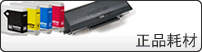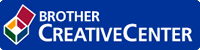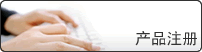- 使用 Brother 设备上的扫描按钮进行扫描
- 从计算机扫描 (Windows)
- 从计算机扫描 (Mac)
- 使用网络基本管理配置扫描设置
- 发送传真
- 接收传真
- 语音操作和传真号码
- 电话服务和外接设备
- 传真报告
- PC-FAX
- 支持的基本网络功能
- 网络管理软件和实用程序
- 配置 Brother 设备无线网络的其他方法
- 高级网络功能
- 适用于高级用户的技术信息
- 锁定设备设置
- 网络安全功能
主页 > 扫描 > 从计算机扫描 (Windows) > 使用 ControlCenter4 高级模式进行扫描 (Windows) > 使用 ControlCenter4 高级模式扫描到电子邮件附件 (Windows)
使用 ControlCenter4 高级模式扫描到电子邮件附件 (Windows)
将扫描文档作为电子邮件附件发送。
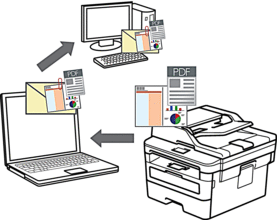
- 选择高级模式作为 ControlCenter4 的模式设置。
扫描到电子邮件功能不支持网页邮件 (Webmail) 服务。
请确保您想要扫描到的电子邮件应用程序支持“发送到”方案,并已在您所使用的操作系统中被设置为默认。
若要使用本设备的扫描按钮进行扫描到电子邮件操作,请确保在 Brother iPrint&Scan 中选择了以下应用程序之一:
- Windows:Microsoft Outlook
- Mac:Apple Mail
对于其他应用程序和网页邮件服务,请使用扫描到图像或扫描到文件功能扫描文档,然后将扫描文件作为附件添加到电子邮件信息中。
 设备将数据扫描到您的默认电子邮件客户端。
设备将数据扫描到您的默认电子邮件客户端。
- 装入原稿。
- 点击任务栏中的
 (ControlCenter4) 图标,然后点击打开。
(ControlCenter4) 图标,然后点击打开。 - 点击扫描选项卡。
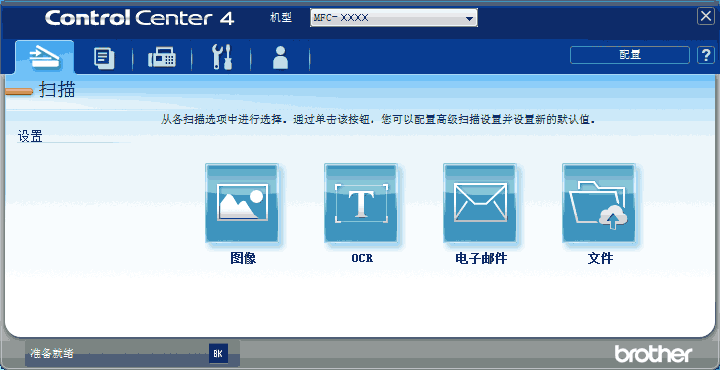
- 点击电子邮件按钮。将出现扫描设置对话框。
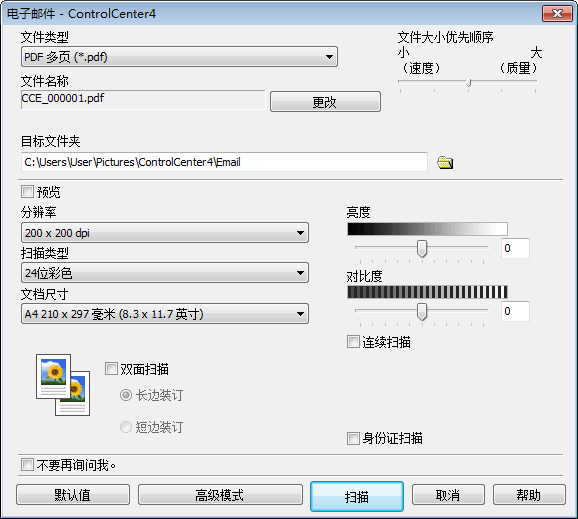
- 如有需要,更改文件格式、文件名、目标文件夹、分辨率和色彩等扫描设置。

- 要更改文件名,点击更改。
- 要更改目标文件夹,点击文件夹图标。
- 若要预览和配置已扫描图像,请选中预览复选框。
- 点击扫描。设备开始扫描。默认的电子邮件应用程序打开,扫描图像作为附件添加到新的空白电子邮件中。
本页上的信息对您有帮助吗?
感谢您的反馈。